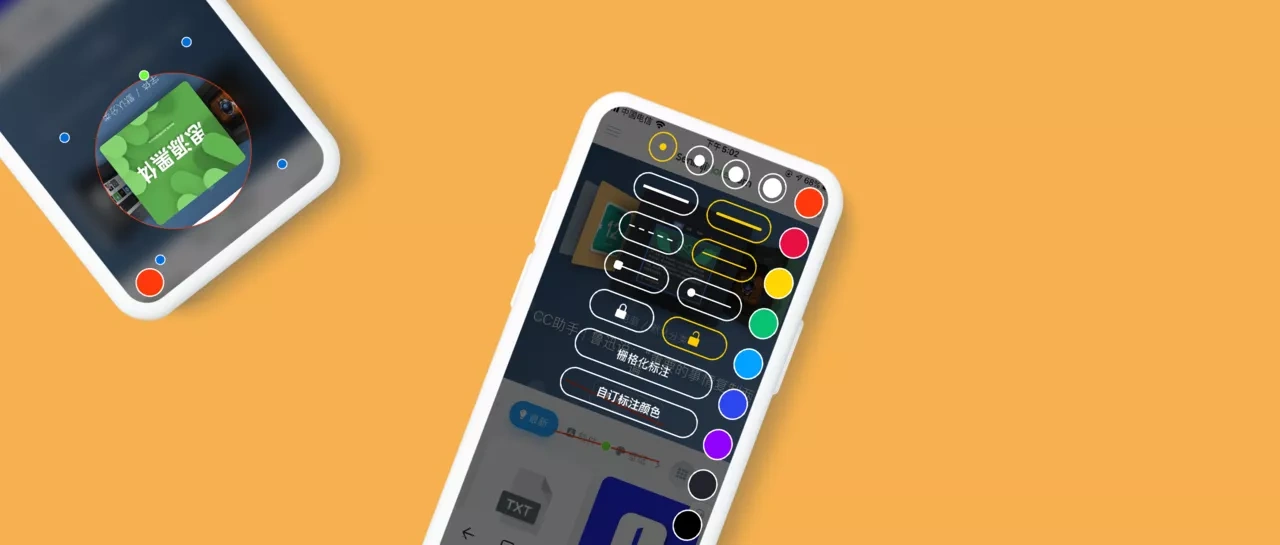
我要的标注软件操作要简单,功能要全面,还要有颜面!
iPhone 手机目前还没办法截长屏,而且自带截图编辑功能太少了,还需要借助外部软件来编辑截图,以达到我们想要的效果,于是乎「标注图像+」就诞生了。
为什么标注图像+呢?
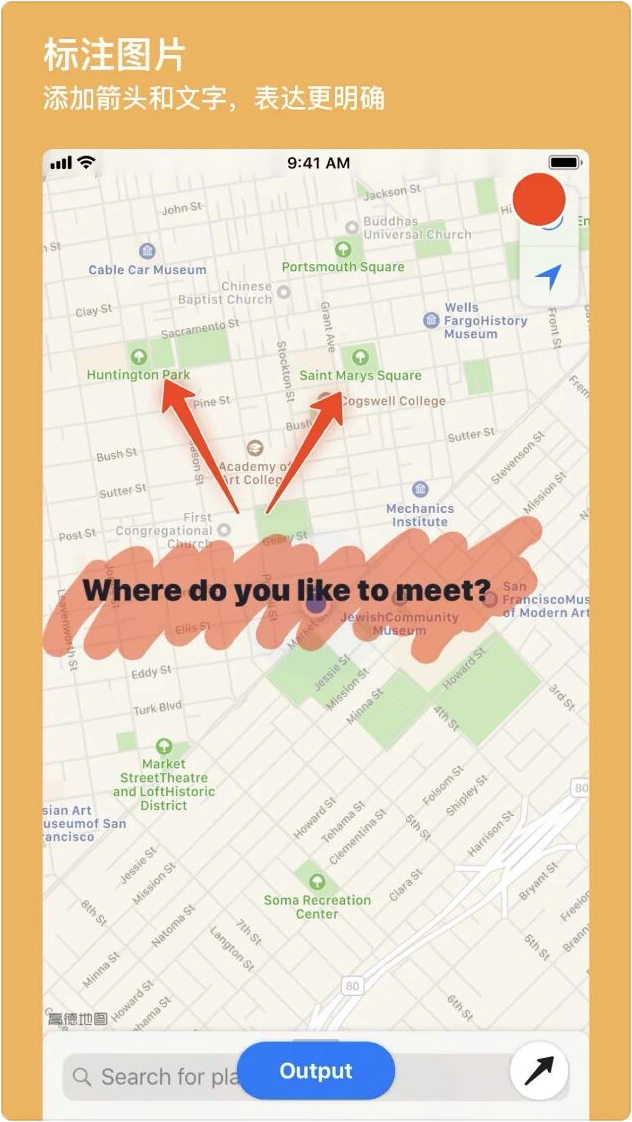
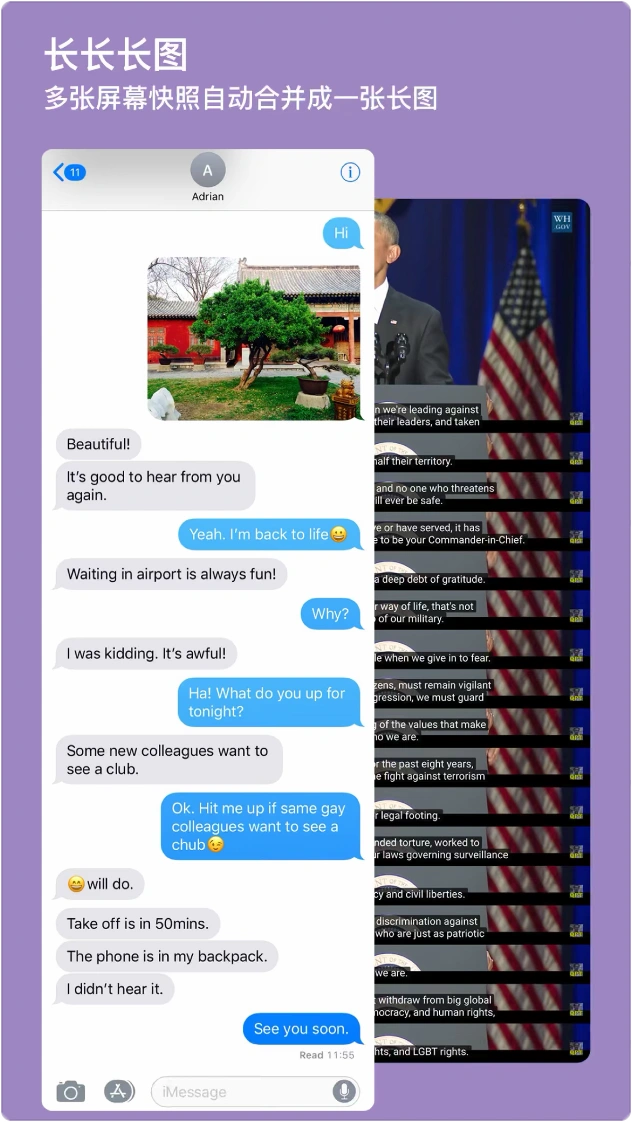
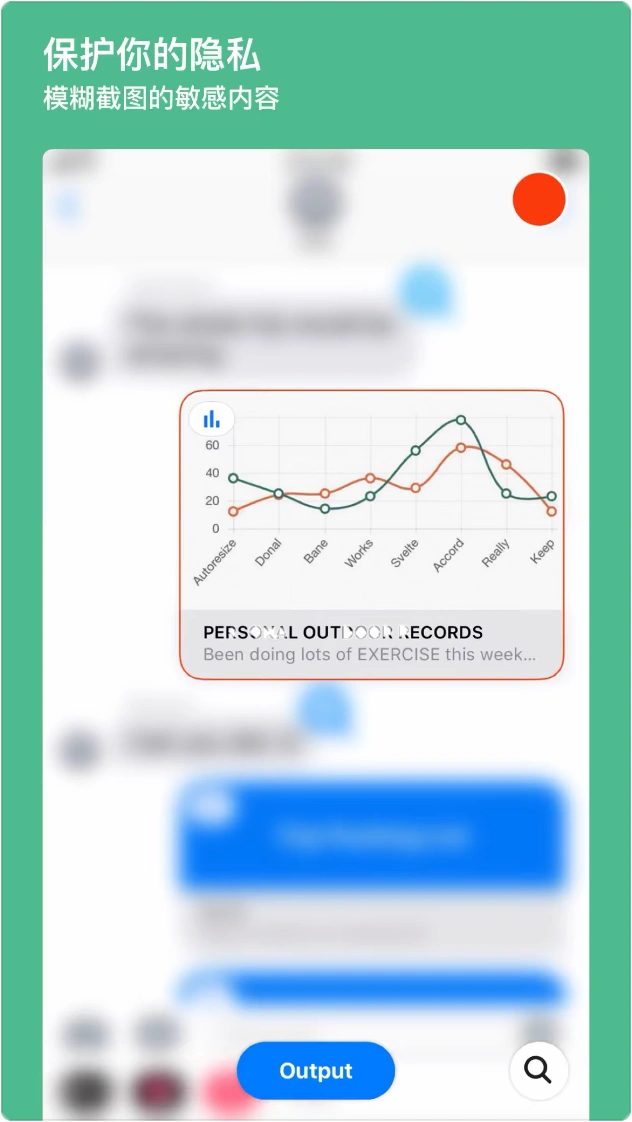
「标注图像+」可谓是做到了应有尽有,无所不及。在这个加号里面还藏着拼接长图、查看网速、带壳截图以及制作二维码等功能。标注图像也可谓是功能全面,你想到的标记方法/编辑方法在「标注图像+」里面都可以实现。
标注图像+都有哪些功能呢?
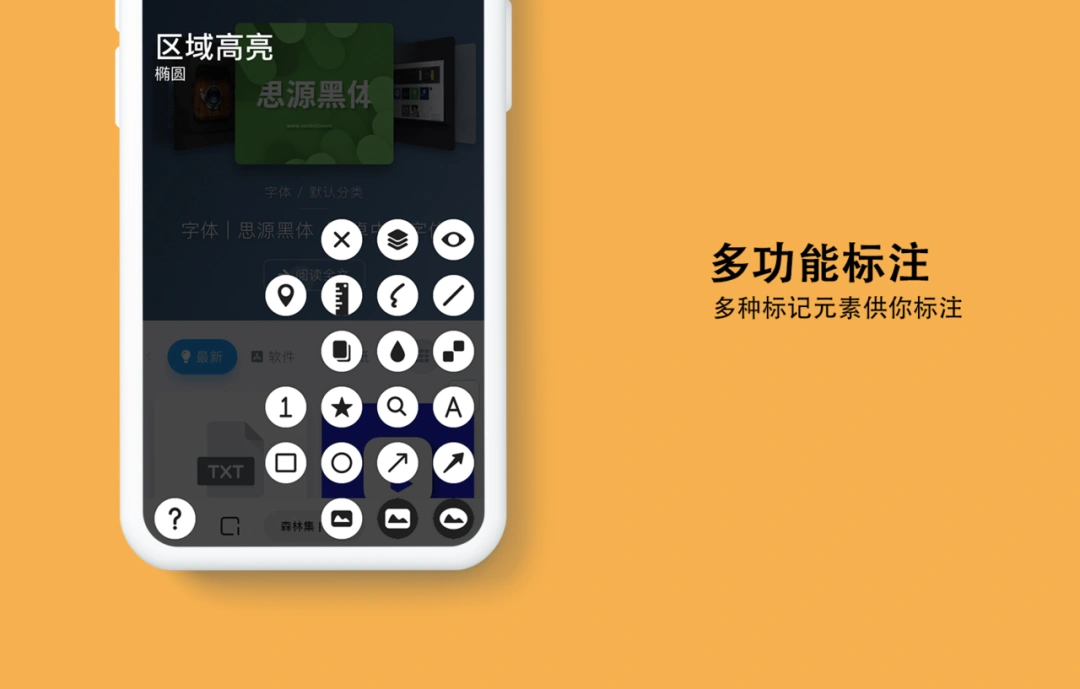
○多功能标注元素,想要标注操作顺序?想要突出截图重要元素?想要图片写文字?打开「标注图像+」都可以完成,你想到的标记元素,这里都有。
标记元素包含:
模糊、马赛克、折线、箭头、数字、区域高亮、贴图、圆形、矩形、文字、放大镜、评星、手绘、路径,还有复制、隐藏全部标注、查看操作对象功能。
操作向导:
切换工具:拖动/轻点菜单区域来选择工具。
删除:清点两下删除此对象。缩放:双指在屏幕上捏合来缩放图像。
移动全景图像:两只手指拖动屏幕来移动全景图像。
预览全景图像:长按屏幕来预览全景图像。
不仅能标注,还可以带壳截图、拼图以及查看网速。
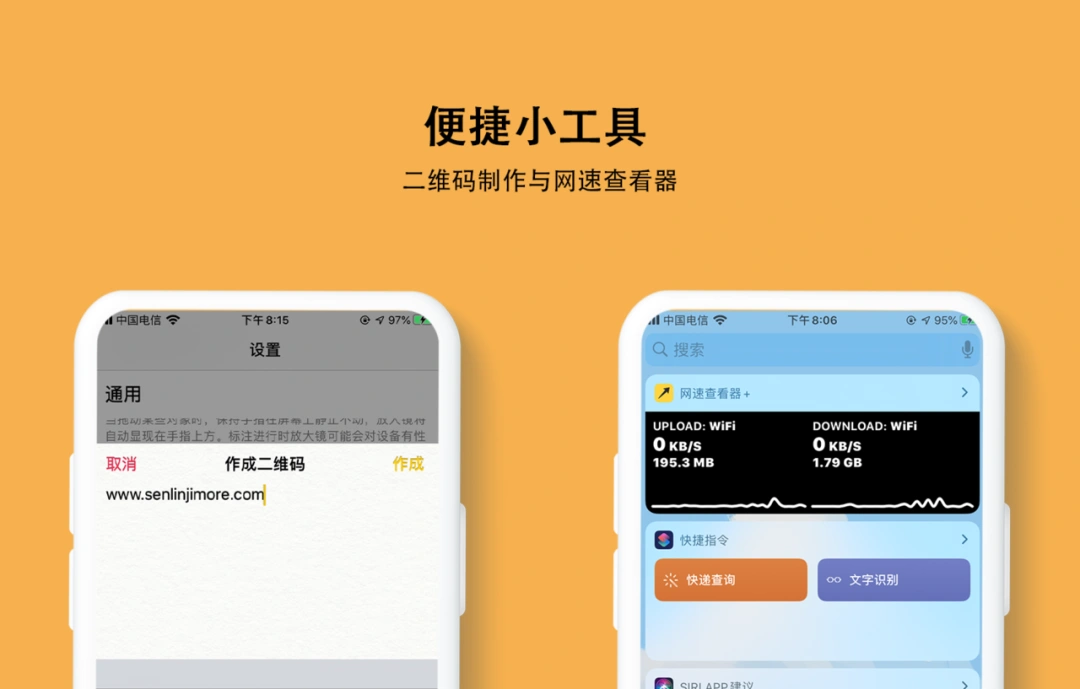
○二维码功能,不仅可以快速识别二维码内容,而且还可以制作二维码,只需要输入文本链接即可快速生成二维码,扫描的二维码可以分享
○查看网速,众所周知苹果手机是没办法像安卓手机一样查看实时网速的,想要查看网速信息就要通过下软件来实现。「标注图像+」就可以查看实时网速,并且还可以放入小组件中,还可以更换网速查看器的主题,实用有好看。
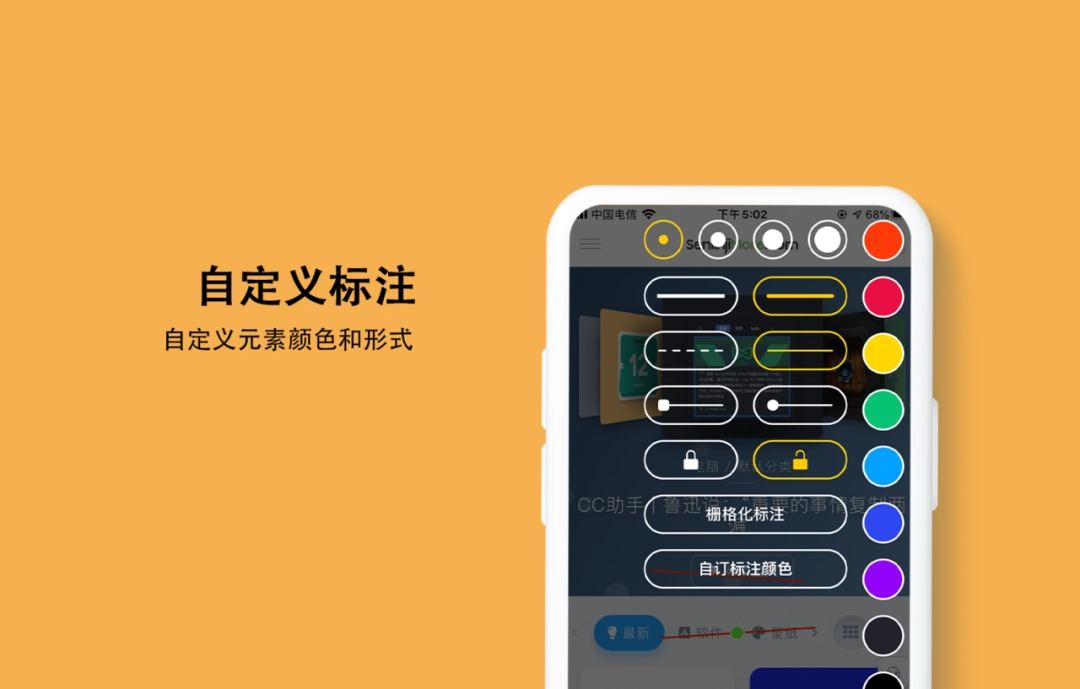
○自定义标注风格,「标注图像+」提供了许多标注元素的风格。以线条为例子,你可以把线条变成虚线,还可以变成粗实线。只需要选中想要自定义风格的元素,然后点开右上角就可以进入自定义面板进行自定义编辑了。同样你也可以使用高亮工具,进行自定义将背景模糊化处理。
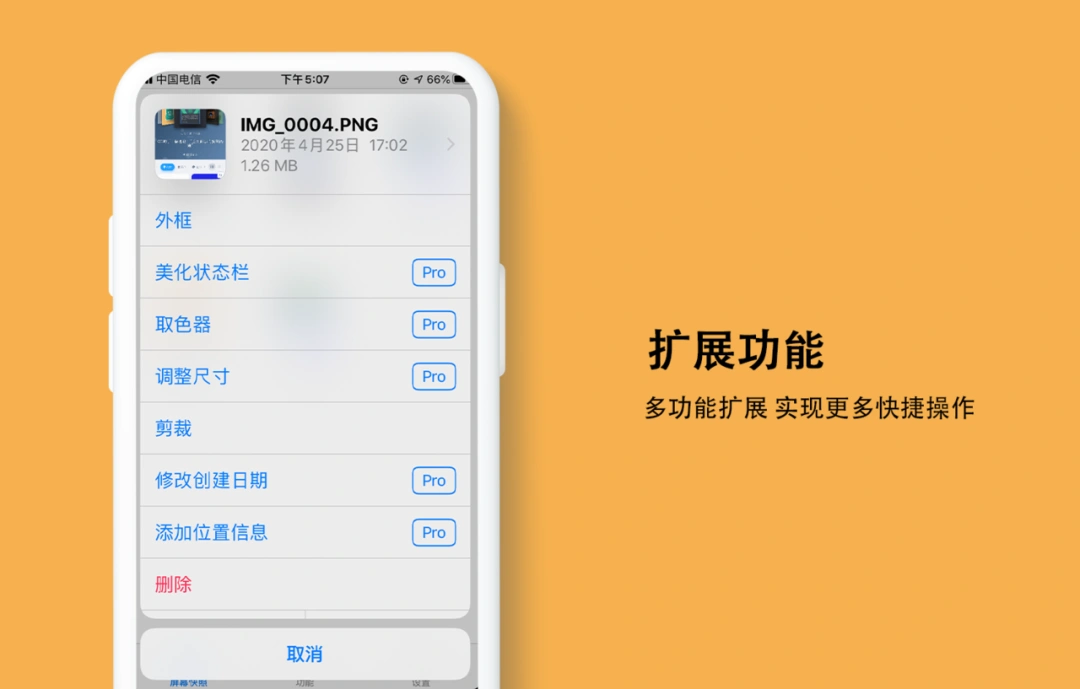
○扩展菜单,当点开截图下面的三个小点,就会打开扩展菜单,里面可以为截图增加外框,还可以美化状态栏,打开取色器,调整尺寸等功能,还可以修改创建日期和添加位置信息来进一步保护你的隐私。
以添加外框为例,可以为截图添加 iPhone X 、iPhone 7 、iPhone SE 等外壳,还可以编辑背景图颜色,可以对编辑的图片保存或者分享。
○自动感知功能,当截图两张之后打开「标注图像+」,就会自动感知截图,进行拼接,可以对图片进行全景标注或编辑。
标注图像+的小总结
「标注图像+」目前目前仅仅有 iOS 版本,就我自己的使用体验而言,「标注图像+」的功能也是非常全面的,它拥有各个风格的标注,并且还有各种保护隐私功能,但是就我个人而言,感觉这款软件的长图拼接功能有待加强,不过这款截图标注软件还是值得使用的。
| 平台 | 仅 IOS |
| AppStore | 点我下载 |
